懒人听书怎么设置拔出耳机自动暂停_拔出耳机自动暂停播放设置方法
在使用懒人听书APP的时候,用户可以设置开启“拔出耳机自动暂停播放”功能,这样当你将耳机拔出后,系统就会自动停止播放了 。那么这个功能在哪里进行设置呢?下面小编就来为大家介绍一下 。

文章插图
懒人听书怎么设置拔出耳机自动暂停?1、打开懒人听书后,找到右下角的【账号】,点击打开

文章插图
2、往上滑动屏幕 。
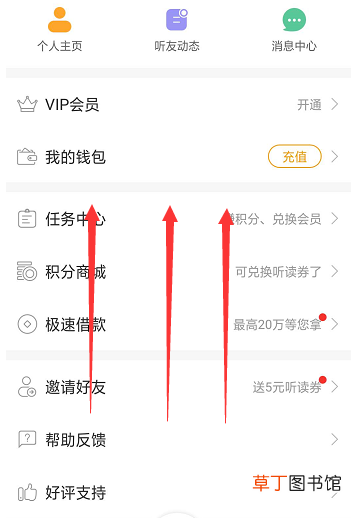
文章插图
3、找到【设置】,点击打开
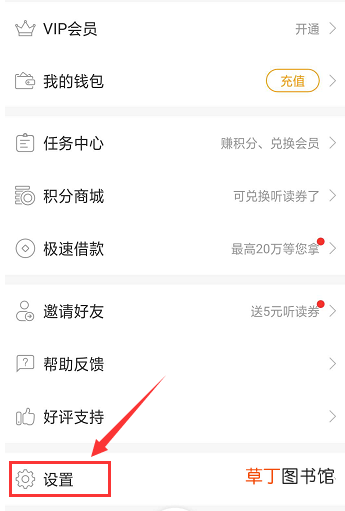
文章插图
4、打开后,我们找到【播放设置】,点击打开
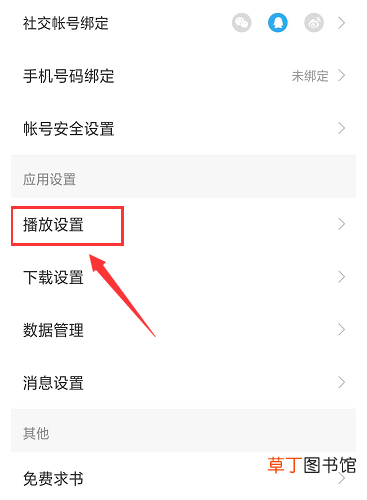
文章插图
5、在这个界面中,我们把【拔出耳机自动暂停】的选项打开 。这样我们下次拔出耳机后,就会自动暂停了播放了 。

文章插图
【懒人听书怎么设置拔出耳机自动暂停_拔出耳机自动暂停播放设置方法】
推荐阅读
- 战双帕弥什月之泪怎么获得_战双帕弥什月之泪获得攻略
- 迷雾之夏第一章好感度要怎么选_第一章好感度、善恶值选择攻略
- 恋与制作人因材施教活动怎么玩
- 眉毛太粗太浓怎么变淡
- 战双帕弥什联动卡池怎么抽最值_联动卡池抽取攻略
- 天谕手游玲珑竞技场怎么玩_玲珑竞技场攻略
- 战双帕弥什寄渊残响副本怎么打_寄渊残响副本打法攻略
- 妄想山海怎么防止别抢异兽_防止别人抢异兽方法介绍
- 策魂三国甘露符怎么样_甘露符属性技能图鉴一览
- 怎么做胶水不用小苏打










